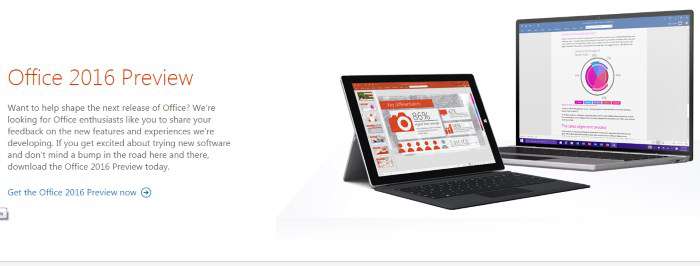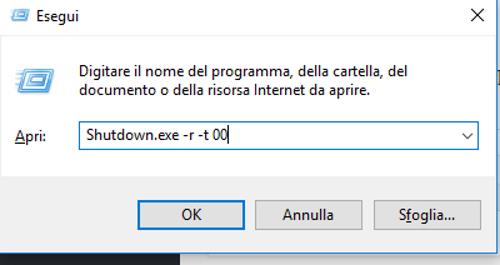Quando il tuo PC Windows inizia a rallentare, molti pensano subito a reinstallazioni, pulizie aggressive o software esterni. In realtà, una parte consistente dell’ottimizzazione puoi farla direttamente dall’interno del sistema, agendo su tre pilastri fondamentali:
✅ Priorità dei processi
✅ Servizi di Windows
✅ Processi in primo piano
Capire come funzionano e come impostarli correttamente ti permette di:
- aumentare la reattività del PC
- migliorare le prestazioni nei programmi pesanti
- ridurre il consumo di RAM/CPU
- eliminare servizi inutili che rallentano l’avvio
Vediamo come fare, passo dopo passo.
1️⃣ Cosa sono i processi e le loro priorità
Ogni volta che apri un programma, Windows esegue uno o più processi. Ognuno può avere una priorità, che indica quanto “peso” deve avere il processo sulla CPU.
🔧 Livelli di priorità disponibili:
- Tempo reale (sconsigliato – può bloccare il sistema)
- Alta
- Normale alta
- Normale (default)
- Bassa
🎯 Come modificare la priorità di un processo
- Premi CTRL + SHIFT + ESC per aprire il Task Manager.
- Vai alla sezione Dettagli.
- Clicca con il tasto destro sul processo → Imposta priorità.
- Scegli Alta per programmi che ti servono reattivi (es. editing video, giochi, rendering).
⚠️ Attenzione: La modifica è temporanea. Al riavvio del programma torna predefinita.
Quando usare la priorità alta?
- Sei in gaming e vuoi massime prestazioni
- Stai renderizzando un video
- Usi software CAD, Blender o programmi pesanti
- Fai streaming o registrazione schermo
2️⃣ Processi in primo piano: come funziona la gestione
Windows assegna automaticamente maggiori risorse ai processi in primo piano, cioè alle finestre che stai attivamente usando.
Puoi comunque regolare il comportamento generale:
🔧 Impostare le migliori prestazioni per Programmi (e non Servizi)
- Premi WIN + R
- Digita sysdm.cpl → Invio
- Vai su Avanzate
- Sotto “Prestazioni” clicca su Impostazioni
- Scheda “Avanzate” → voce “Regola l’utilizzo del processore”
- Seleziona Programmi
✔️ In questo modo Windows favorirà sempre le app in uso, rendendole più scattanti.
3️⃣ I servizi di Windows: quali mantenere, quali disattivare
I servizi sono processi che partono automaticamente all’avvio del sistema, spesso anche se non li usi.
Troppi servizi attivi = avvio lento + RAM occupata inutilmente.
Come accedere ai servizi
- Premi WIN + R
- Digita services.msc
- Premi Invio
Servizi che puoi disattivare (in sicurezza)
⚠️ Nota: Disattiva solo se sai di non usarli.
- Fax → inutile per quasi tutti
- Servizio diagnostica → disattivabile su PC stabili
- IP Helper → inutile se non usi IPv6
- Bluetooth Support Service → solo se non hai dispositivi Bluetooth
- Print Spooler → disattivalo se NON hai stampanti
- Remote Registry → per sicurezza è meglio disattivarlo
- Windows Search → se non usi la ricerca veloce nel menu Start (risparmia molta CPU/SSD)
Servizi che NON devi disattivare
- Windows Update
- Defender Antivirus
- Servizi audio
- Servizi display (GPU)
- RPC
- Plug and Play
4️⃣ Ottimizzare l’avvio di Windows
Molti programmi si avviano automaticamente appesantendo il sistema.
Come controllarli
- Apri Task Manager
- Scheda Avvio
- Disattiva tutto ciò che non ti serve subito:
- Discord
- Steam
- OneDrive (se non lo usi attivamente)
- Adobe Update
- Spotify
- Epic Games Launcher
5️⃣ Ottimizzazione avanzata: Profili di alimentazione e GPU
Per aumentare ulteriormente le performance:
💡 Imposta “Prestazioni elevate”
- WIN + R →
powercfg.cpl - Scegli Prestazioni elevate
🎮 Se hai una GPU dedicata:
Controlla che i programmi pesanti usino la scheda video dedicata:
- Impostazioni → Sistema → Schermo → Impostazioni grafica
6️⃣ Consigli finali per ottimizzare Windows dall’interno
✔️ Aggiorna regolarmente i driver
✔️ Tieni pulita la cartella TEMP
✔️ Usa SFC e DISM se noti rallentamenti
✔️ Libera spazio disinstallando programmi superflui
✔️ Evita “software magici di pulizia”: spesso peggiorano la situazione
✔️ Attiva l’avvio rapido
🟦 Conclusione
Ottimizzare Windows non significa installare programmi miracolosi o formattare ogni anno.
Con pochi interventi mirati su:
- priorità dei processi,
- servizi,
- processi in primo piano,
puoi ottenere un sistema più veloce, reattivo e pulito, sfruttando strumenti già integrati nel sistema operativo.